Win7系统音频服务声音图标显示红叉导致运行失败怎么办【图文】
更新日期:2023-08-25 18:51:59
来源:转载
手机扫码继续观看

win7系统稳定、安全、人性化的设计深得广大用户的喜爱,在完美的系统操作过程中难免遇到一些故障问题,很多用新安装win7系统后遇到任务栏声音喇叭图标显示红色叉叉,怎么回事呢?出现红色叉叉主要原因是音频服务未运行导致的,用户可以参考下面方法解决。
音频服务未运行解决方法一
1、鼠标右键依次点击桌面“计算机”-“管理”-“服务和程序运用”-“服务”;

2、找到Windows audio这个服务,然后点击右键,重启Windows audio这个服务问题就解决了。
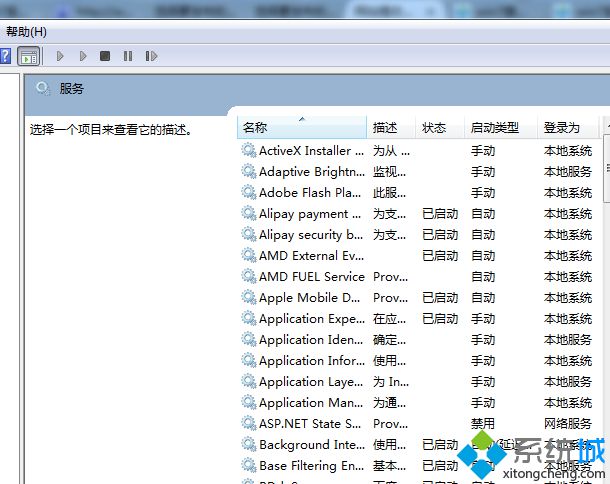
音频服务未运行解决方法二
1、打开“控制面板”的“管理工具”;
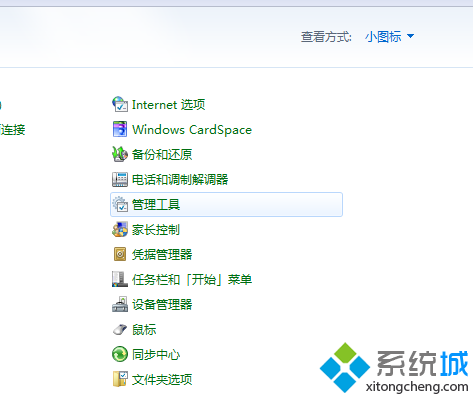
2、点击“服务列表”-选择“Windows audio服务”-右键“属性”-选择“登录选项卡”-修改“登录选项”为“本地系统帐户”点击应用;
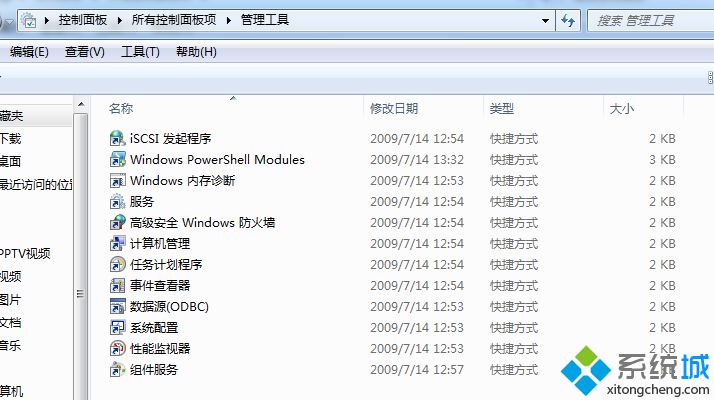
3、然后把“登录选项”修改为“指定账户”-浏览选择“local service账户”,然后“确定应用重启”以后即可恢复正常。
音频服务未运行解决方法三
最简单的做法就是点小喇叭,把音量调到最大即可。

win7系统音频未运行,系统没有声音是比较常见的一种故障,很多用户都不知道怎么去解决,按照上述的方法进行操作就可以轻松搞定了,就可以愉快地看电视,听音乐了。
该文章是否有帮助到您?
常见问题
- monterey12.1正式版无法检测更新详情0次
- zui13更新计划详细介绍0次
- 优麒麟u盘安装详细教程0次
- 优麒麟和银河麒麟区别详细介绍0次
- monterey屏幕镜像使用教程0次
- monterey关闭sip教程0次
- 优麒麟操作系统详细评测0次
- monterey支持多设备互动吗详情0次
- 优麒麟中文设置教程0次
- monterey和bigsur区别详细介绍0次
系统下载排行
周
月
其他人正在下载
更多
安卓下载
更多
手机上观看
![]() 扫码手机上观看
扫码手机上观看
下一个:
U盘重装视频










